Kako iskati v sistemu Windows 11: vse, kar morate vedeti

Windows 11 ponuja izboljšano iskanje, ki je hitrejše in učinkovitejše. Odkrijte, kako kar najbolje izkoristiti iskanje v Windows 11.
Razmislite o tem – Recimo, da imate dve različni številki, na katerih uporabljate WhatsApp. Ker večino nalog, povezanih z delom, opravljate iz osebnega računalnika, ste se odločili, da boste namesto WhatsApp v telefonu dostopali do enega računa WhatsApp z namizjem WhatsApp, do drugega pa prek spleta WhatsApp.
Vse je šlo dobro, dokler ni prišlo do situacije, ko besedila niste mogli kopirati in prilepiti na splet WhatsApp.
Če ste to vi, ste prišli na pravo mesto. Če vaš splet WhatsApp sploh ne deluje ali ga ne morete odpreti, je tukaj nekaj načinov za odpravo te težave . V tej objavi si bomo ogledali, kaj lahko storite, če spletno kopiranje in lepljenje besedila WhatsApp ne deluje na vašem računalniku.
Stvari, ki jih morate storiti, če Copy Paste Text ne deluje na WhatsApp Web
Rešitev št. 1 – Preverite internetno povezavo

V prvi vrsti je počasno internetno povezavo mogoče pripisati temu, zakaj ne morete kopirati in prilepiti besedila na splet WhatsApp. Tukaj so načini za odpravo težav s počasnim internetom v sistemu Windows 11/10.
Rešitev št. 2 – Posodobite svoj brskalnik
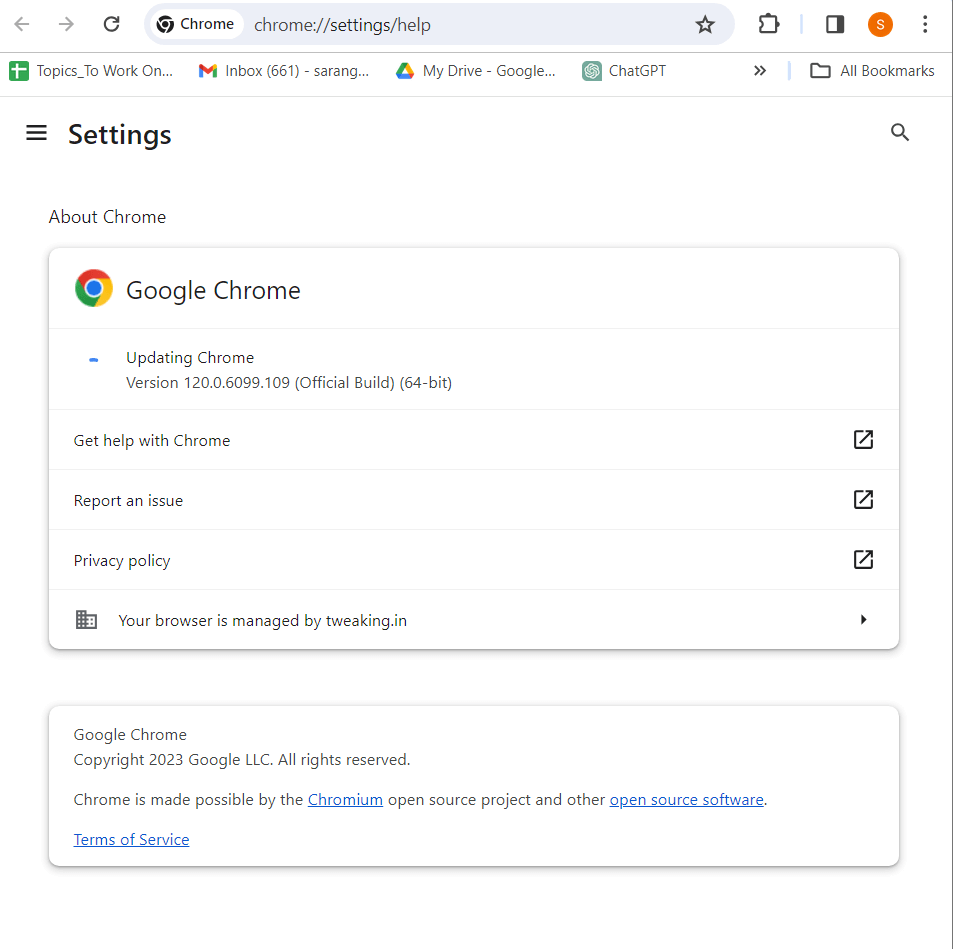
Če v brskalniku še niste preverili posodobitev, je morda zdaj pravi čas, da to storite. To je zato, ker lahko zastarel brskalnik prinese napake, zaradi česar lahko spletna mesta ne delujejo pravilno.
Rešitev št. 3 – Znova zaženite brskalnik
Poleg zgornjega koraka je lahko preprost ponovni zagon vse, kar potrebujete, da kopiranje in lepljenje ponovno deluje v vaši spletni različici WhatsApp. Torej zaprite brskalnik, ga ponovno zaženite in znova odprite splet WhatsApp tako, da skenirate kodo QR prek pametnega telefona.
Rešitev št. 4 – Počistite predpomnilnik brskalnika in piškotke
Včasih, ko kopičite predpomnilnik brskalnika in piškotke in jih občasno ne počistite, lahko motijo spletne aplikacije. Predpostavimo, da uporabljate WhatsApp Web v brskalniku Google Chrome. Evo, kako lahko počistite predpomnilnik in piškotke –
1. korak – kliknite tri navpične pike v zgornjem desnem kotu zaslona.
2. korak – Kliknite Počisti podatke brskanja .
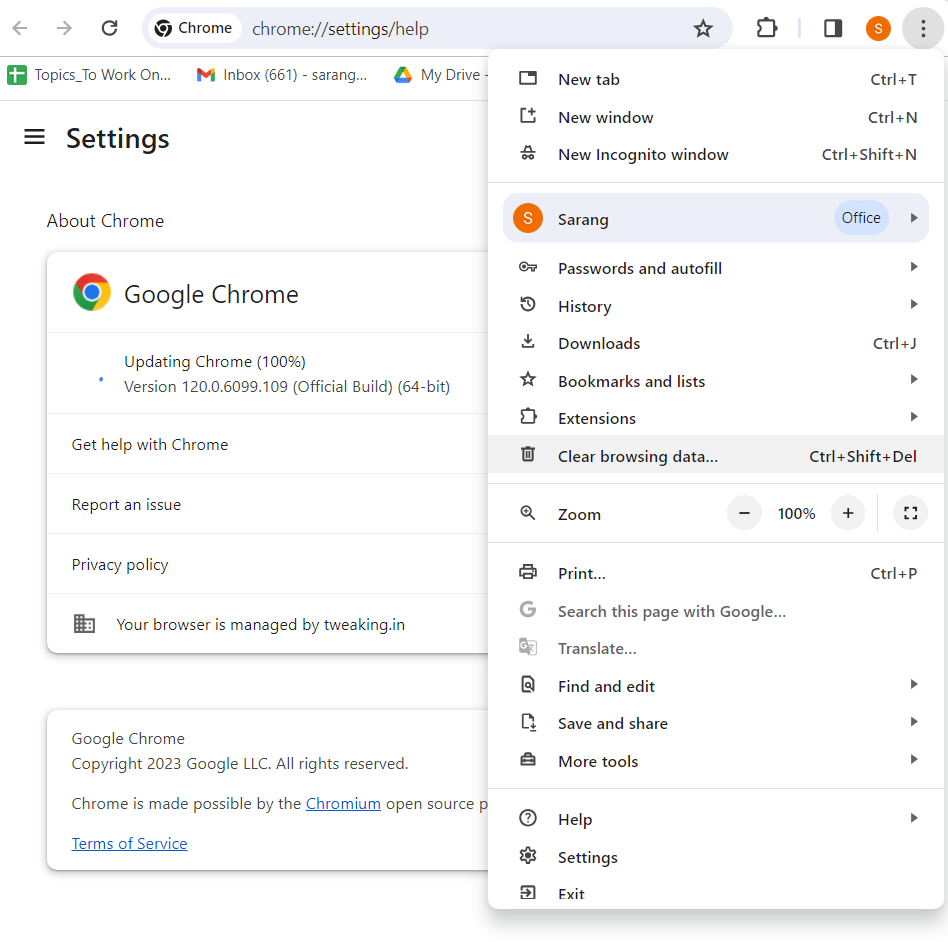
3. korak – izberite časovno obdobje in kliknite »Počisti podatke«.
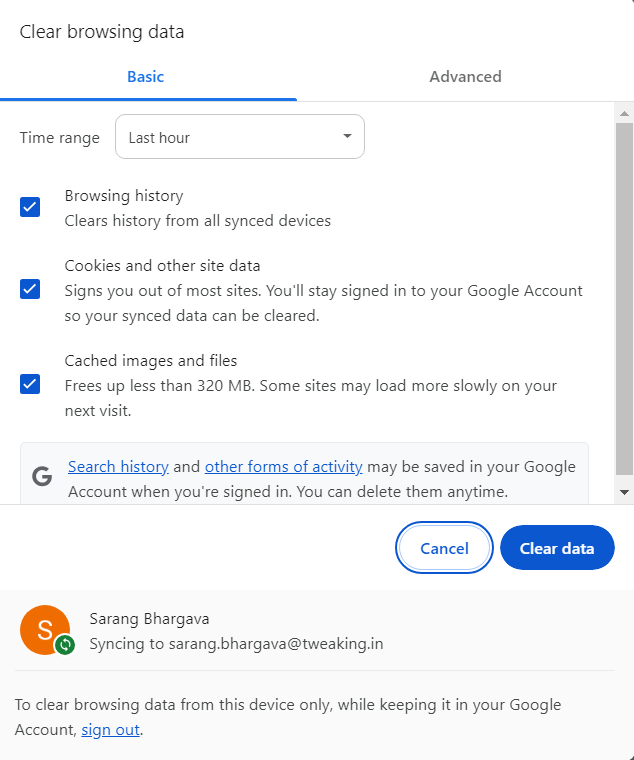
Rešitev št. 5 – Znova zaženite pametni telefon
Morda vam bo prav tako koristil ponovni zagon telefona. To bi pomagalo osvežiti povezavo med vašo napravo in spletno sejo WhatsApp.
Rešitev št. 6 – Enkrat onemogočite razširitve
Ali ste se po nedavni namestitvi nekaterih razširitev začeli srečevati s funkcijo kopiraj-prilepi na spletu WhatsApp? Če je temu tako, lahko onemogočite vsako od teh razširitev in preverite, ali lahko kopirate in prilepite besedilo v WhatsApp. V trenutku, ko najdete razširitev, ki moti spletne aplikacije, jo lahko trajno odstranite.
Postopek za onemogočanje ali odstranjevanje razširitev se lahko razlikuje od enega brskalnika do drugega. V Chromu lahko na primer takole onemogočite razširitve –
1. korak – kliknite ikono uganke poleg naslovne vrstice.
2. korak – poiščite razširitev, ki jo želite onemogočiti ali odstraniti.
3. korak – kliknite tri navpične pike poleg razširitve in kliknite Upravljanje razširitve .
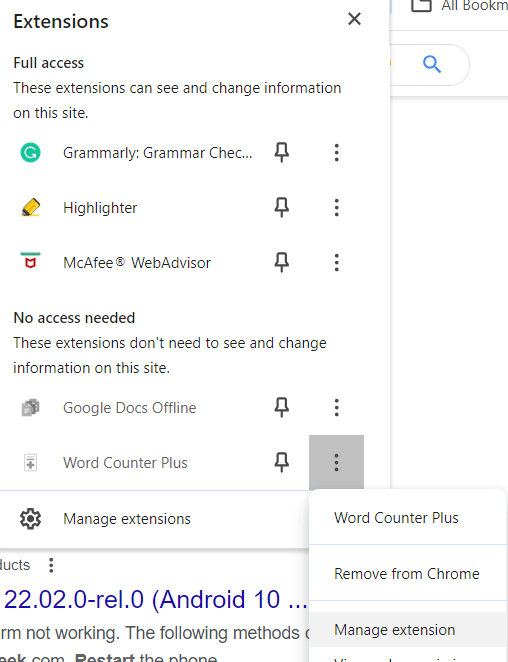
4. korak – Premaknite stikalo za vklop/izklop v levo, da onemogočite razširitev. Če želite odstraniti razširitev, se pomaknite navzdol in kliknite Odstrani razširitev .
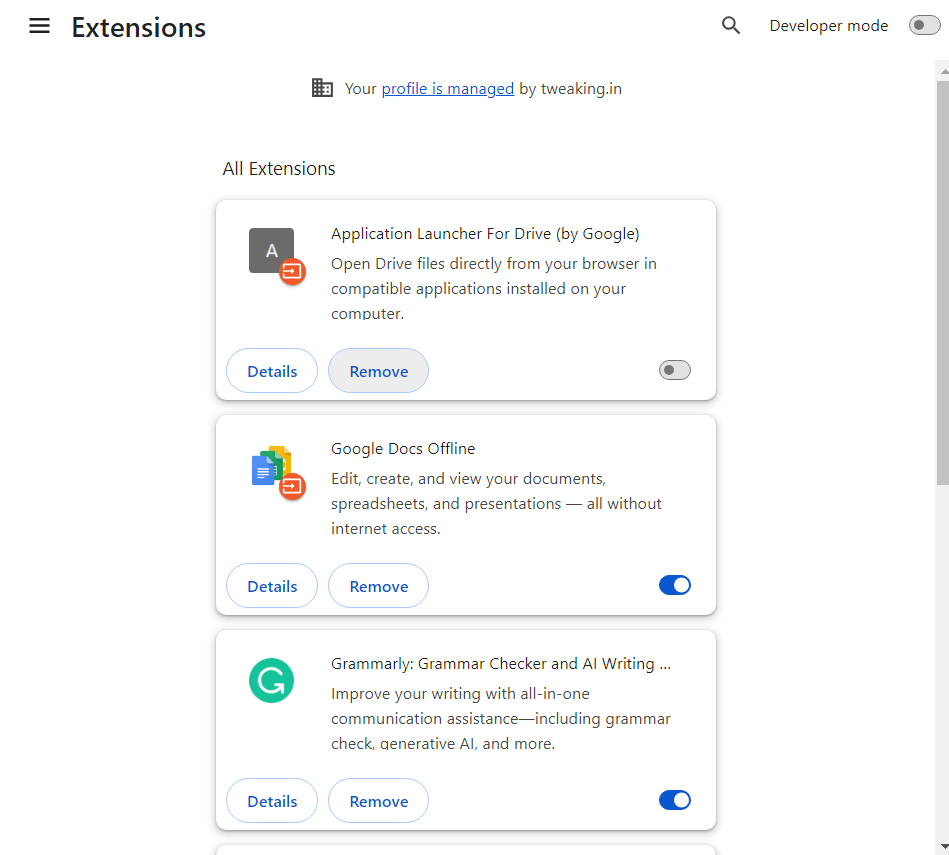
Odblokiranje spletnih težav WhatsApp: zdaj odpravite težave s kopiranjem in lepljenjem
Zavedamo se, kako moteče je lahko, ko morate nujno kopirati in prilepiti besedilo in ga nekomu poslati, vendar funkcija ne deluje. Upamo, da vam bodo zgoraj omenjeni načini pomagali odpraviti težavo v najkrajšem možnem času. Za več tovrstnih vsebin nadaljujte z branjem BlogWebTech360. Prav tako se lahko obrnete na nas na Facebooku, Instagramu, Twitterju, YouTubu in Pinterestu.
Windows 11 ponuja izboljšano iskanje, ki je hitrejše in učinkovitejše. Odkrijte, kako kar najbolje izkoristiti iskanje v Windows 11.
Gonilniki naprav pomagajo odpraviti napake, izboljšati združljivost in omogočiti optimalno delovanje vaših naprav v sistemu Windows 11. V tem članku bomo raziskali 7 načinov za posodobitev gonilnikov.
Zajemite svoj zaslon kot profesionalec! Naš vodnik po posnetkih zaslona za Windows 11 vam predstavi vse načine, kako enostavno zajeti in deliti svoje zaslone.
Učite se, kako korak za korakom ustvariti obnovitveno točko v sistemu Windows 11. Odkrijte koristi obnovitvenih točk in enostavne metode njihovo izdelave.
Odkrijte, kako odpreti nadzorno ploščo v sistemu Windows 11 s preprostimi metodami ter se naučite dodati nadzorno ploščo na namizje, v meni Start ali opravilno vrstico.
Windows 11 je bil izdan javnosti, Microsoft pa je predstavil pomočnika, ki olajša namestitev. Odkrijte, kako uporabiti pomočnika za namestitev Windows 11 in izpolnite vse zahteve.
V tem članku boste izvedeli, kako preprosto spremeniti ozadje v sistemu Windows 11 z različnimi metodami, ki vključujejo uporabo desktopa, File Explorerja in PowerShella.
Microsoft neprenehoma posodablja Windows 11. Če iščete, kje se nahaja Moj računalnik, vas vodimo skozi postopek, kako ga ponovno pridobiti na namizju in meniju Start.
Ne objavljajte svojih slik brezplačno na Instagramu, čeprav lahko zanje prejmete plačilo. Preberite in spoznajte, kako zaslužiti denar na Instagramu in kar najbolje izkoristite to platformo za družabno mreženje.
Naučite se z lahkoto urejati in odstranjevati metapodatke PDF. Ta vodnik vam bo pomagal enostavno urediti ali odstraniti metapodatke PDF na nekaj preprostih načinov.
Ali veste, da ima Facebook popoln seznam stikov iz vašega telefonskega imenika, skupaj z njihovim imenom, številko in e-poštnim naslovom.
Težava lahko prepreči pravilno delovanje vašega računalnika in boste morda morali spremeniti varnostne nastavitve ali posodobiti gonilnike, da jih odpravite.
Ta blog bo bralcem pomagal pretvoriti zagonski USB v datoteko ISO z uporabo programske opreme tretjih oseb, ki je brezplačna za uporabo in varna pred zlonamerno programsko opremo.
Ste naleteli na kodo napake programa Windows Defender 0x8007139F in vam je težko izvajati preglede? Tukaj so načini, kako lahko odpravite težavo.
Ta obsežen vodnik vam bo pomagal odpraviti napako načrtovalca opravil 0xe0434352 v vašem računalniku z operacijskim sistemom Windows 11/10. Oglejte si popravke zdaj.
Napaka LiveKernelEvent 117 Windows povzroči, da vaš računalnik zamrzne ali se nepričakovano zruši. Naučite se diagnosticirati in popraviti s koraki, ki jih priporočajo strokovnjaki.
Ta blog bo bralcem pomagal odpraviti težave, ki mi PowerPoint ne dovoli snemanja zvoka v računalniku z operacijskim sistemom Windows, in celo priporočil druge nadomestke za snemanje zaslona.
Se sprašujete, kako pisati na dokument PDF, saj morate izpolniti obrazce, dodati opombe in se podpisati. Naleteli ste na pravo objavo, berite dalje!
Ta spletni dnevnik bo uporabnikom pomagal odstraniti vodni žig Sistemske zahteve niso izpolnjene, da bodo uživali v bolj gladki in varnejši izkušnji z Windows 11 ter čistejšem namizju.
Ta blog bo uporabnikom MacBookov pomagal razumeti, zakaj se pojavljajo težave z rožnatim zaslonom in kako jih odpraviti s hitrimi in preprostimi koraki.
Ko delate stran od svoje mize, lahko dostopate do računalnika s povezavo Windows Remote Desktop Connection. Z dohodnimi povezavami z oddaljenim namizjem. Naša navodila vam pomagajo pri konfiguraciji in optimizaciji povezave.
Se sprašujete, zakaj prejemate sporočila v svojem Messengerju, tudi ko ste izklopili svoj Messenger? Preberite to, če želite izvedeti razlog.
Osnovni vodnik za povezovanje z brezžičnim zaslonom v operacijskem sistemu Windows 10. Enostavni koraki in rešitve za težave.
Spremenljivke okolja v Windows 10 so ključne za konfiguracijo aplikacij. Naučite se, kako jih učinkovito urediti in dodati.
Precej preprosto je pridobiti vašo e-pošto iz računa Gmail, ne glede na to, ali je bila shranjena za kasnejšo uporabo ali poslana pomotoma. Preberite članek, če želite izvedeti korake, ki prikazujejo obnovitev na namizju in v mobilni aplikaciji.
Ali menite, da vaše aplikacije v telefonu niso varne? Iščete način za zaklepanje Facebook Messengerja? Preberite članek, če želite izvedeti, kako vstavite geslo v Messenger.
Kako odblokirati nekoga na Facebooku in Facebook Messengerju. Prijavite se v svoj račun Facebook, na mobilnem ali namiznem računalniku, pojdite v Nastavitve> Blokiranje. Kliknite Odblokiraj.
Medtem ko bo televizor verjetno dobro deloval brez internetne povezave, če imate kabelsko naročnino, so ameriški uporabniki začeli preklopiti na spletno
Tako kot v resničnem svetu se bodo vaše stvaritve v igri Sims 4 sčasoma postarale in umrle. Simčki se naravno starajo skozi sedem življenjskih obdobij: dojenček, malček, otrok, najstnik,
Obsidian ima več vtičnikov, ki vam omogočajo oblikovanje zapiskov ter uporabo grafov in slik, da jih naredite bolj smiselne. Čeprav so možnosti oblikovanja omejene,



























